כיצד להשתמש ב-Internet Explorer ב-Windows 11
מיקרוסופט חלונות 11 מיקרוסופט אדג גיבור / / November 15, 2021

עודכן לאחרונה ב
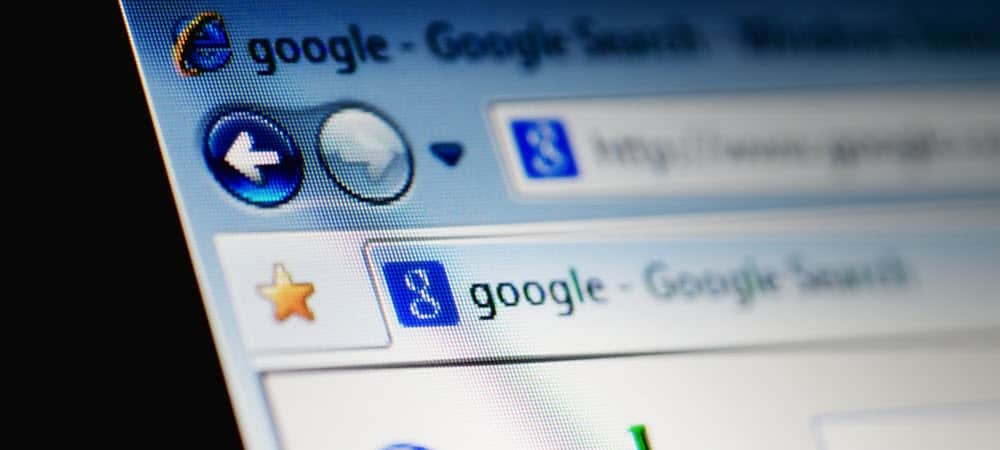
אם אתה נתקל באתר אינטרנט שאינו עובד עם דפדפן ברירת המחדל של Windows 11, Microsoft Edge, אתה יכול לעבור לשימוש במצב IE. הנה איך.
עם Windows 11, מיקרוסופט הסירה כמה אפליקציות ותכונות מיושנות, כולל האפליקציות השנואות מזמן אינטרנט אקספלורר. Internet Explorer הוא דפדפן ישן ומיושן, עם מיקרוסופט קבעה לפרוש לחלוטין את IE. עם זאת, חלק מהיישומים הקנייניים ואתרים מדור קודם עדיין דורשים פונקציונליות של Internet Explorer כדי לפעול.
כאשר אתה מתחיל להשתמש ב-Windows 11, מיקרוסופט אדג יופיע אוטומטית כדפדפן ברירת המחדל. אם תחפש "Internet Explorer", לא תמצא כלום. הדרך היחידה להפעיל את הפונקציונליות של Internet Explorer ב-Windows 11 היא להשתמש מצב IE ב-Microsoft Edge.
אם אתה רוצה להשתמש ב-Internet Explorer ב-Windows 11 באמצעות Microsoft Edge, הנה מה שתצטרך לעשות.
כיצד להשתמש ב-Internet Explorer ב-Windows 11
כדי להשתמש במצב IE, לחץ על הַתחָלָה והפעל את Microsoft Edge מתפריט התחל. בחלון החדש של Microsoft Edge, לחץ על סמל הגדרות (שלוש נקודות). בפינה השמאלית העליונה ולאחר מכן הקש על הגדרות אפשרות בתחתית.
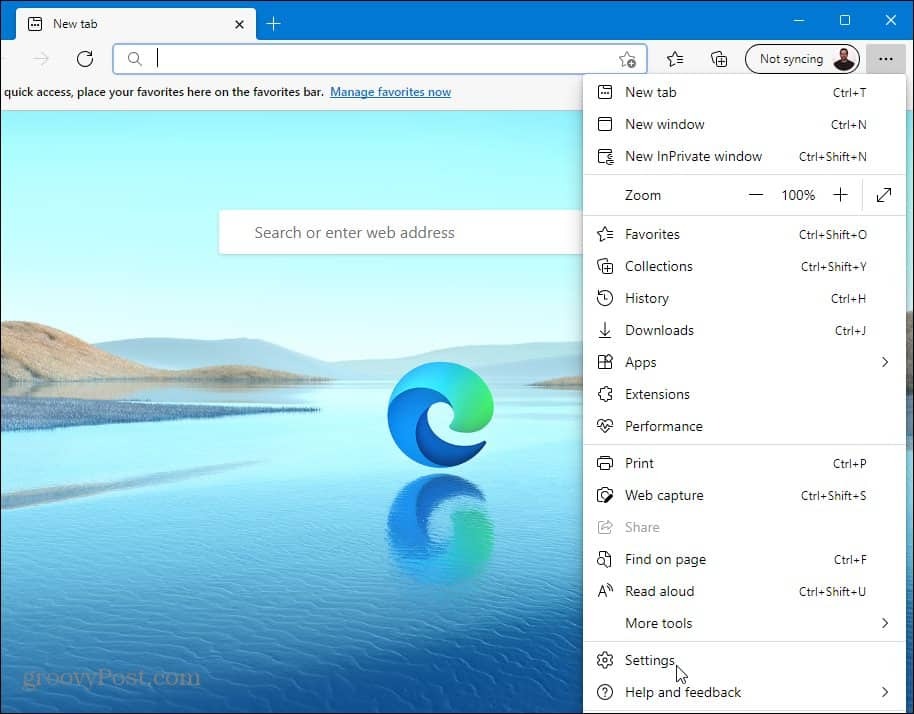
בתוך ה הגדרות בתפריט, לחץ על דפדפן ברירת מחדל אפשרות מהעמודה משמאל.
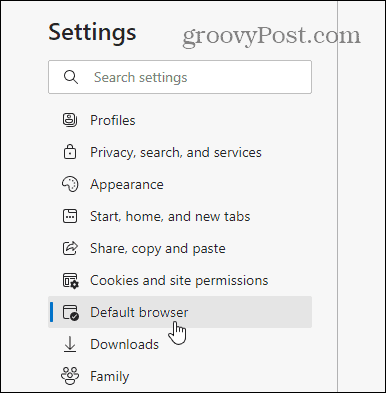
תחת "תאימות לאינטרנט אקספלורר", מצא את "אפשר ל-Internet Explorer לפתוח אתרים ב-Microsoft Edge." לאחר מכן, בחר אתרים לא תואמים בלבד מהתפריט הנפתח.

מ ה "אפשר לטעון מחדש אתרים במצב Internet Explorer", בחר להתיר מהתפריט הנפתח. לחץ על אתחול לחצן כדי להפעיל מחדש את Edge כדי שהשינויים ייכנסו לתוקף.
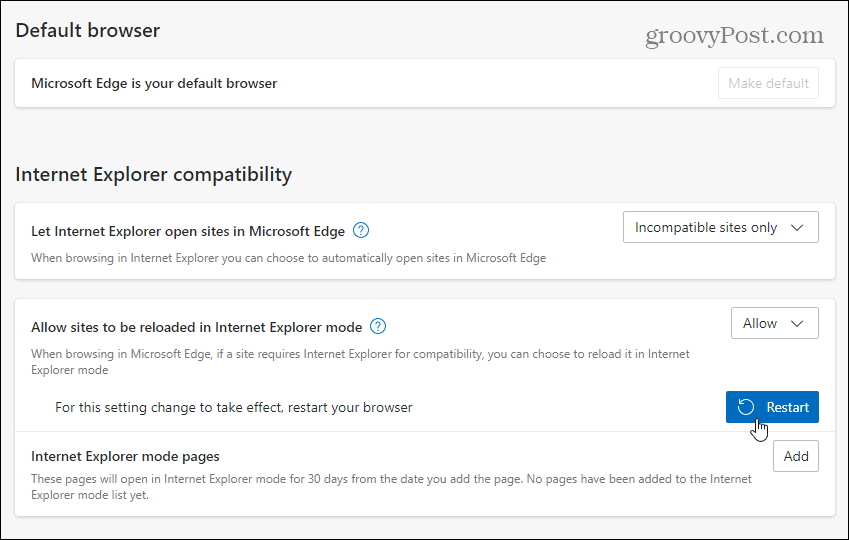
כאשר הדפדפן ייפתח מחדש, אתרים שלא היו תואמים בעבר ל-Microsoft Edge ייטענו מחדש באופן אוטומטי במצב Internet Explorer.
אתה יכול גם לטעון דף באופן ידני באמצעות מצב IE ב-Edge. כדי לעשות זאת, לחץ לחיצה ימנית על כרטיסייה פתוחה ובחר טען מחדש את הכרטיסייה במצב Internet Explorer.
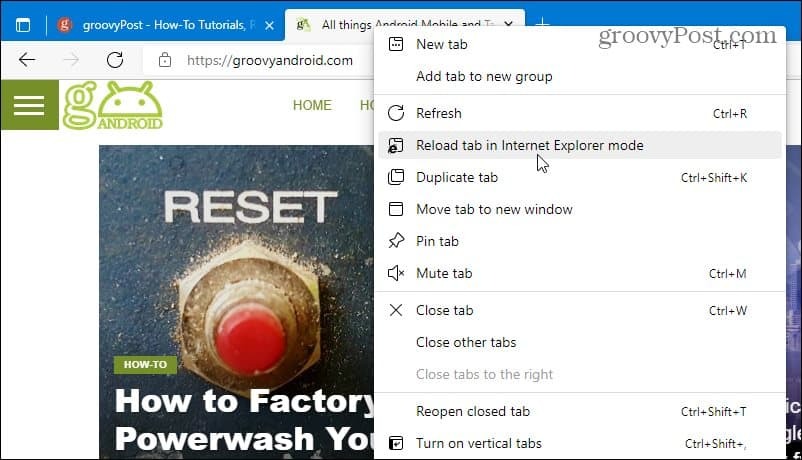
אתה יכול גם להוסיף "דפי מצב Internet Explorer" שיפתח אוטומטית אתר במצב Internet Explorer למשך 30 יום מהתאריך שהוספת אותו.
כדי לעשות זאת, עבור אל הגדרות > דפדפן ברירת מחדל בדפדפן Edge שלך, הבא, לחץ על לְהוֹסִיף לחצן ולאחר מכן הקלד את כתובת האתר של האתר.
כדוגמה, כאן, groovypost.com מתווסף כדף מצב IE, כלומר Edge יטען את האתר באמצעות מצב IE למשך 30 יום.
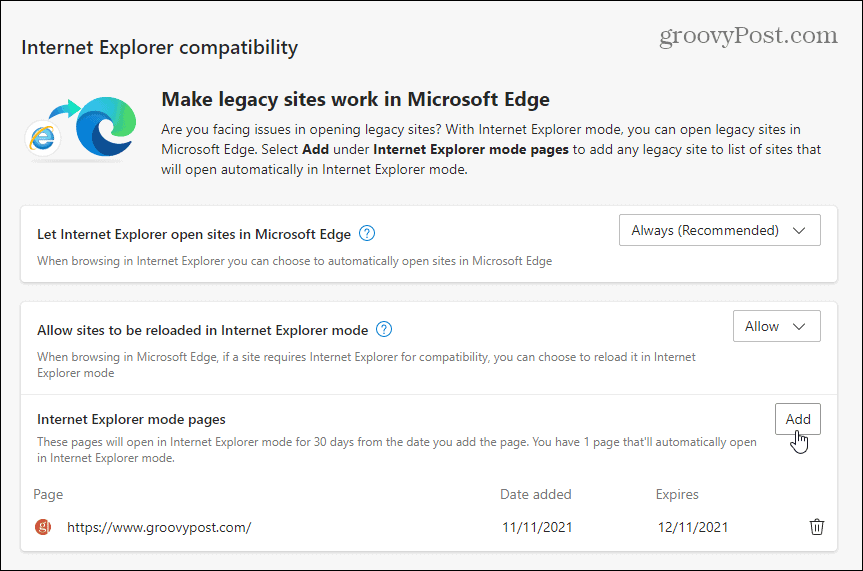
אתה יכול לראות אם דף פתוח במצב Internet Explorer על ידי בדיקת ההודעה מתחת לשורת הכתובת. תראה גם את סמל Internet Explorer 11 מדור קודם בשורת הכתובת.
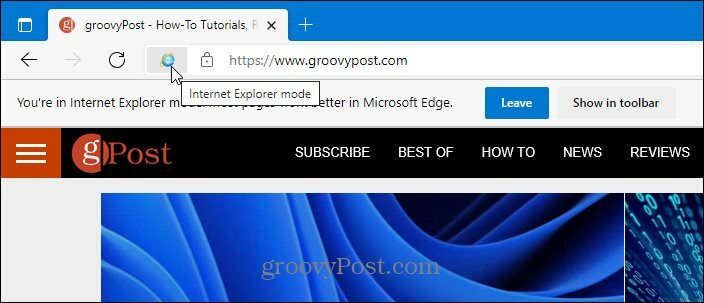
שימוש במצב Internet Explorer ב-Windows 11
אם אתה מחפש את Internet Explorer כאפליקציה עצמאית (כמו בווינדוס 10), לא תמצא אותו. הדרך היחידה לגרום ל-Internet Explorer לעבוד על Windows 11 היא באמצעות Microsoft Edge במצב Internet Explorer באמצעות השלבים שלמעלה.
נדיר להיתקל באתר שאינו תואם ל-Edge, אך חלק מאתרי החינוך והממשלה מדורשים עדיין דורשים זאת. הודות למצב IE ב-Edge, אתה עדיין יכול להשתמש באתרים מדור קודם עד שתתווסף תמיכת Microsoft Edge. ראוי גם לציין שמיקרוסופט התחייבה לכך תומך במצב IE ב-Edge עד 2029, כך שפונקציונליות זו אמורה להימשך עוד כמה שנים.
בעוד Microsoft Edge הוא דפדפן האינטרנט המוגדר כברירת מחדל, אתה יכול לשנות אותו ל-Chrome, Firefox או כל דפדפן אחר. אם אתה מגלה שמחשב Windows 11 שלך מאתחל לאט, אתה יכול השבת אפליקציות אתחול כדי להגביר את זמן האתחול.
כיצד למצוא את מפתח המוצר של Windows 11
אם אתה צריך להעביר את מפתח המוצר של Windows 11 או רק צריך אותו כדי לבצע התקנה נקייה של מערכת ההפעלה,...
כיצד לנקות את המטמון של Google Chrome, קובצי Cookie והיסטוריית גלישה
Chrome עושה עבודה מצוינת באחסון היסטוריית הגלישה, המטמון והעוגיות שלך כדי לייעל את ביצועי הדפדפן שלך באינטרנט. זה איך לעשות...
התאמת מחירים בחנות: איך להשיג מחירים מקוונים בזמן קניות בחנות
קנייה בחנות לא אומרת שאתה צריך לשלם מחירים גבוהים יותר. הודות להבטחות התאמת מחיר, תוכלו לקבל הנחות מקוונות בזמן הקניות ב...
כיצד להעביר מנוי לדיסני פלוס במתנה עם כרטיס מתנה דיגיטלי
אם נהנית מדיסני פלוס וברצונך לחלוק אותו עם אחרים, הנה איך לקנות מנוי דיסני+ מתנות עבור...


